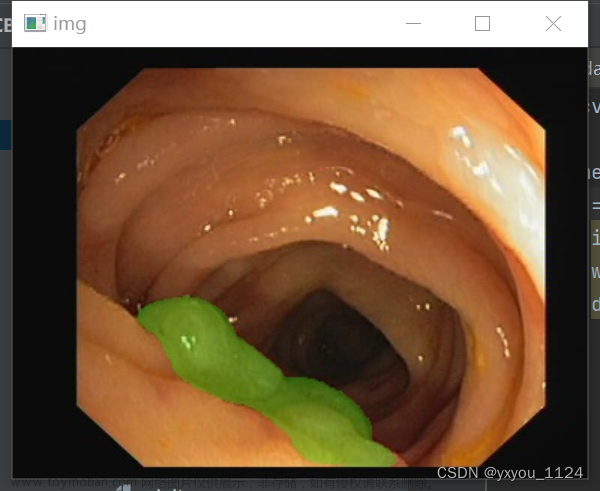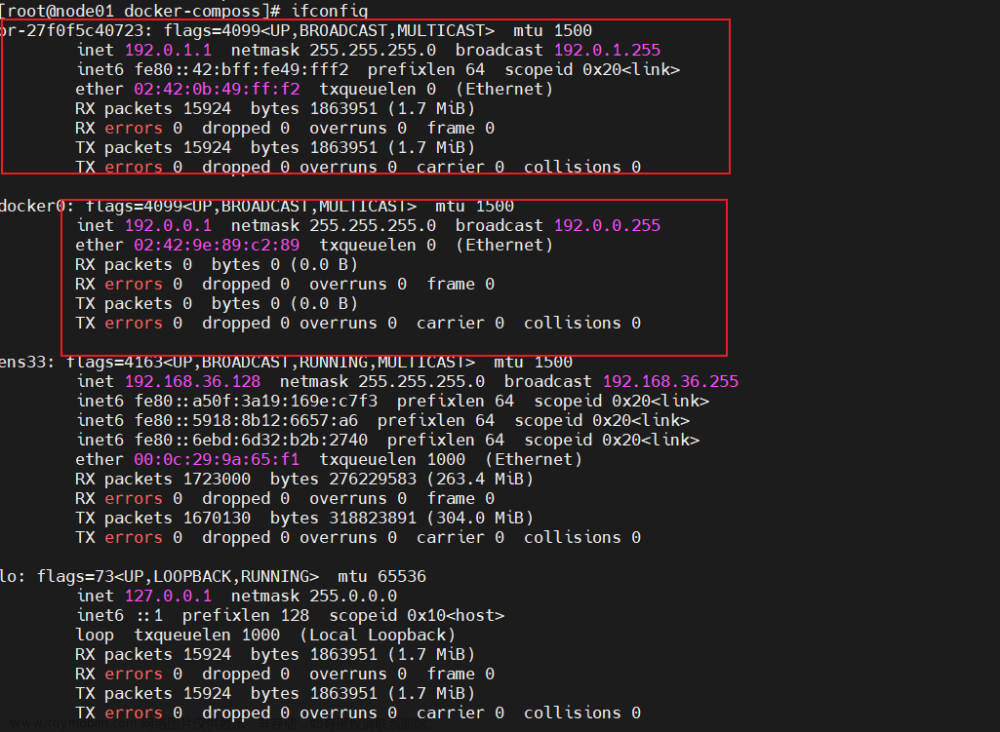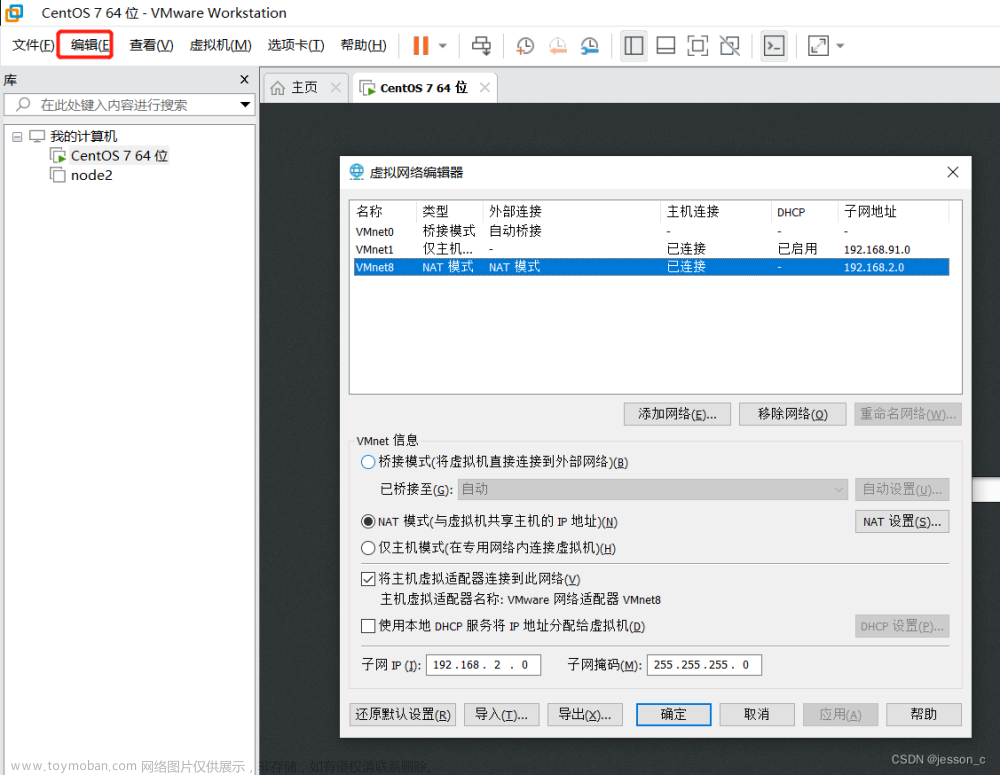前言
官方的 Nacos 镜像在 arm64 架构的系统上运行容器会出现 “Function not implemented” 的相关异常日志以致于容器内 Nacos 无法正常启动.
原因是官方镜像基于的 CentOS 7.x 的基础镜像版本并不支持 arm64 架构的系统.
其实 7.x 版本是有 arm64 支持的, 只是官方镜像并没有采用那个 platform (
docker pull --platform=<plartform> <image-name>:<tag>)
于是下载官方 Dockerfile 尝试将基础镜像版本改为 CentOS 8.x, 但是, 由于 CentOS 已经 EOL 了, 镜像构建过程中出现各种 “Failed to download metadata for repo ‘xxx’: Cannot prepare internal mirrorlist: No URLs in mirrorlist” 的问题.
进而, 将基础镜像改为 “rockylinux:8”, 关于 rockylinux 的介绍, 可以参考: https://rockylinux.org
重新构建镜像的步骤
首先, 去到 Nacos 官方 Github 地址找到你想要的版本 (这里以 v2.1.0 为例, nacos/nacos-server:v2.1.0 的 Dockerfile (https://github.com/nacos-group/nacos-docker/tree/v2.1.0/build)), 简单阅读一下 Dockerfile, 注意几个关键点:
FROM centos:7.9.2009
...
ADD bin/docker-startup.sh bin/docker-startup.sh
ADD conf/application.properties conf/application.properties
...
首先将 “From centos:7.9.2009” 修改为 “FROM rockylinux:8”, 然后将 bin 目录和 conf 目录都下载到本地和 Dockerfile 同一目录. 结构如下:
$ tree ./
./
├── Dockerfile
├── bin
│ └── docker-startup.sh
└── conf
└── application.properties
重新构建镜像:
docker build -t caplike/nacos-server:v2.1.0 .
先尝试启动一次容器:
docker run --name nacos -d caplike/nacos-server:v2.1.0
停止容器, cp 相关目录 (为了 bind mounts):
docker cp nacos:/home/nacos/conf .docker-mounts/nacos-server2.1.0
docker cp nacos:/home/nacos/logs .docker-mounts/nacos-server2.1.0
docker cp nacos:/home/nacos/data .docker-mounts/nacos-server2.1.0
docker cp nacos:/home/nacos/bin .docker-mounts/nacos-server2.1.0
然后再启动:
值得一提的是, 由于 Nacos 2.x 额外暴露了两个 RPC 端口用于通信, 分别是按照偏移量 1000 和 1001 计算的, 所以端口映射改了的话, 相应的剩下两个 RPC 的端口也要加上对应的偏移量, 如:
docker run -d -p 20003:8848 -p 21003:9848 -p 21004:9849 \
--name nacos-server2.1.0 \
-v .docker-mounts/nacos-server2.1.0/conf:/home/nacos/conf \
-v .docker-mounts/nacos-server2.1.0/data:/home/nacos/data \
-v .docker-mounts/nacos-server2.1.0/logs:/home/nacos/logs \
-e MODE=standalone \
--restart=always \
caplike/nacos-server:v2.1.0
最后, 附上我自己构建的支持 arm64 架构的 nacos-server:v2.1.0 镜像, 欢迎直接使用, HUB 地址: https://hub.docker.com/repository/docker/caplike/nacos-server/general文章来源:https://www.toymoban.com/news/detail-481584.html
附录
FAQ: “cannot install the best candidate for the job” & “conflicting requests”
yum install -y java-1.8.0-openjdk java-1.8.0-openjdk-devel wget iputils nc vim libcurl 后追加 "–nobest --allowerasing”文章来源地址https://www.toymoban.com/news/detail-481584.html
Dockerfile 文件
FROM rockylinux:8
MAINTAINER like "scorpio.caplike@gmail.com"
# set environment
ENV MODE="cluster" \
PREFER_HOST_MODE="ip"\
BASE_DIR="/home/nacos" \
CLASSPATH=".:/home/nacos/conf:$CLASSPATH" \
CLUSTER_CONF="/home/nacos/conf/cluster.conf" \
FUNCTION_MODE="all" \
JAVA_HOME="/usr/lib/jvm/java-1.8.0-openjdk" \
NACOS_USER="nacos" \
JAVA="/usr/lib/jvm/java-1.8.0-openjdk/bin/java" \
JVM_XMS="1g" \
JVM_XMX="1g" \
JVM_XMN="512m" \
JVM_MS="128m" \
JVM_MMS="320m" \
NACOS_DEBUG="n" \
TOMCAT_ACCESSLOG_ENABLED="false" \
TIME_ZONE="Asia/Shanghai"
ARG NACOS_VERSION=2.1.0
ARG HOT_FIX_FLAG=""
WORKDIR $BASE_DIR
RUN set -x \
&& yum update -y \
&& yum install -y java-1.8.0-openjdk java-1.8.0-openjdk-devel wget iputils nc vim libcurl --nobest --allowerasing
RUN wget https://github.com/alibaba/nacos/releases/download/${NACOS_VERSION}${HOT_FIX_FLAG}/nacos-server-${NACOS_VERSION}.tar.gz -P /home
RUN tar -xzvf /home/nacos-server-${NACOS_VERSION}.tar.gz -C /home \
&& rm -rf /home/nacos-server-${NACOS_VERSION}.tar.gz /home/nacos/bin/* /home/nacos/conf/*.properties /home/nacos/conf/*.example /home/nacos/conf/nacos-mysql.sql
RUN yum autoremove -y wget \
&& ln -snf /usr/share/zoneinfo/$TIME_ZONE /etc/localtime && echo $TIME_ZONE > /etc/timezone \
&& yum clean all
ADD bin/docker-startup.sh bin/docker-startup.sh
ADD conf/application.properties conf/application.properties
# set startup log dir
RUN mkdir -p logs \
&& cd logs \
&& touch start.out \
&& ln -sf /dev/stdout start.out \
&& ln -sf /dev/stderr start.out
RUN chmod +x bin/docker-startup.sh
EXPOSE 8848
ENTRYPOINT ["bin/docker-startup.sh"]
到了这里,关于解决 “Function not implemented“, 为 arm64 架构宿主机重新构建 Nacos 镜像的文章就介绍完了。如果您还想了解更多内容,请在右上角搜索TOY模板网以前的文章或继续浏览下面的相关文章,希望大家以后多多支持TOY模板网!